Mysql实例mysql 5.7.14 安装配置方法图文教程
《Mysql实例mysql 5.7.14 安装配置方法图文教程》要点:
本文介绍了Mysql实例mysql 5.7.14 安装配置方法图文教程,希望对您有用。如果有疑问,可以联系我们。
MYSQL应用因笔者个人需要需要在本机安装Mysql,先将安装过程记录如下,希望对他人有所参考.
MYSQL应用一、下载软件
MYSQL应用1. 进入mysql官网,登陆自己的oracle账号,下载Mysql-5.7.14,下载地址:http://dev.mysql.com/downloads/mysql/
MYSQL应用2.将下载好的文件解压到指定目录,笔者解压在C:\software\Mysql\mysql-5.7.14-winx64
MYSQL应用二、 安装过程
MYSQL应用1.首先配置环境变量path,将C:\software\Mysql\mysql-5.7.14-winx64\bin配置到自己的path中,具体再次不详述.
MYSQL应用2.在解压路径下复制my-default.ini,修改名称为my.ini如下图所示.
MYSQL应用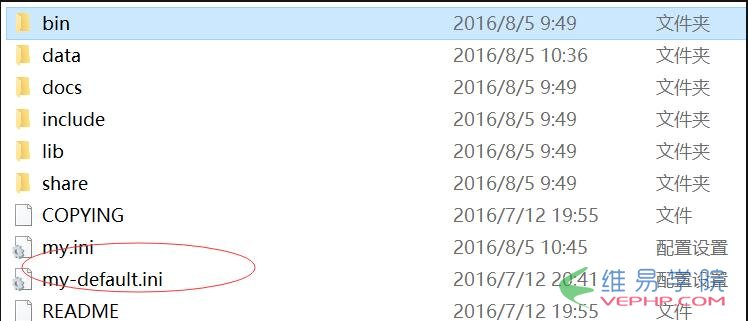
MYSQL应用3.打开文件my.ini,添加内容如下:
MYSQL应用
[mysqld]
basedir=C:\\software\Mysql\mysql-5.7.14-winx64
datadir=C:\\software\Mysql\mysql-5.7.14-winx64\data
port=3306
MYSQL应用其中basedir:是上述mysql的解压路径
datadir:后续初始化等数据都会保存在该目录下,在该文件目录下新建data文件夹
port:表示连接数据库的端口号
MYSQL应用三、 初始化数据库 配置相关信息
1.以管理员身份运行windows 命令行
2. 进入mysql的解压缩目录:
MYSQL应用 
MYSQL应用提醒:此处需要进入bin目录,否则后续操作会出现错误.
MYSQL应用3.执行 进行初始化,此时会生成root的初始密码如下图所示:
进行初始化,此时会生成root的初始密码如下图所示:
MYSQL应用
MYSQL应用记住此时生成的初始化密码.
MYSQL应用4.按准过Mysql服务.运行命令:mysqld --install MySQL
MYSQL应用
MYSQL应用成功安装mysql服务.
MYSQL应用5.此时,可以起动mysql服务,net start mysql
用户可能会出现如下错误:发生系统错误 2. 系统找不到指定文件.
MYSQL应用 
MYSQL应用错误原因:如上所述,在运行安装service命令:mysqld --install MySQL时,我们没有进入bin目录,进行安装.
MYSQL应用解决方案:进入bin目录,首先移除service,运行命令 mysqld --remove
MYSQL应用
MYSQL应用重新安装mysql服务,运行命令mysqld --install
MYSQL应用
MYSQL应用此时mysql服务已成功起动.
MYSQL应用四、登陆数据库,修改密码
命令行输入 mysql -u root -p,错误描述:error 1045 (28000)
MYSQL应用
MYSQL应用解决方法:在my.ini文件中在[mysqld]后一行加入skip-grant-tables
此时,关闭mysql服务,再重新启动.
MYSQL应用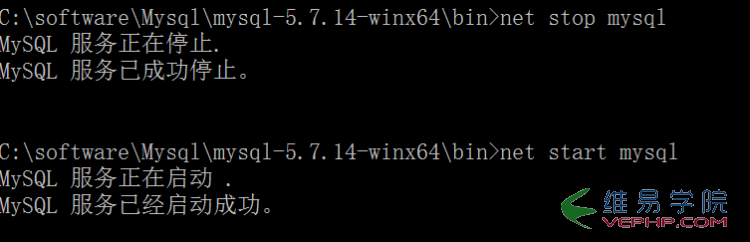
MYSQL应用重新登陆:
MYSQL应用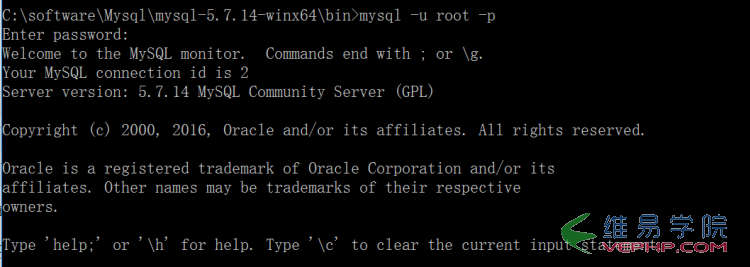
MYSQL应用不需输入密码,直接enter.
MYSQL应用选择mysql数据库:
MYSQL应用
MYSQL应用查询mysql数据库的user表,select * from user
MYSQL应用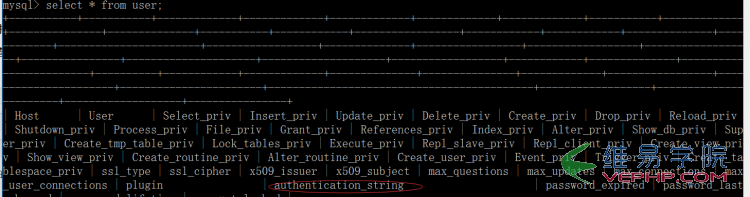
MYSQL应用此时,我们发现密码字段的名称为authentication_string.有的可能会是password,根据你查询出来的结果为准.
对表user执行update操作:update user set authentication_string = password("*******") where user="root"
MYSQL应用
MYSQL应用操作成功.退出mysql
MYSQL应用删除my.ini 文件中的skip-grant-tables ,重新启动mysql服务.
MYSQL应用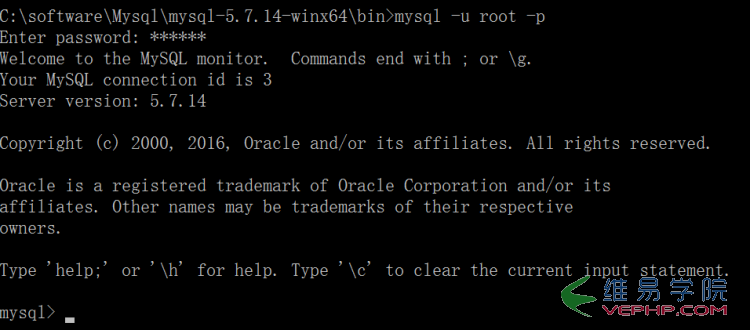
MYSQL应用起动成功.至此,mysql在windows中安装成功.
MYSQL应用精彩专题分享:mysql不同版本安装教程 mysql5.7各版本安装教程 mysql5.6各版本安装教程
MYSQL应用以上就是mysql 5.7.14 安装配置方法,希望对大家的学习有所帮助.
转载请注明本页网址:
http://www.vephp.com/jiaocheng/2072.html
同类教程排行
- Mysql实例mysql报错:Deadl
- MYSQL数据库mysql导入sql文件
- MYSQL的UTF8MB4编码排序要用u
- MYSQL教程mysql自定义split
- 如何打造MySQL高可用平台
- Mysql必读MySQL中CLIENT_
- MYSQL创建表出错Tablespace
- MYSQL数据库mysql常用字典表(完
- Mysql应用MySql的Communi
- Mysql入门解决MySQL Sendi
- Mysql必读关于skip_name_r
- MYSQL数据库MySQL实现两张表数据
- Mysql实例使用dreamhost空间
- MYSQL数据库mysql 查询表中平均
- MYSQL教程mysql 跨表查询、更新
